Emulator tampilan jarak jauh dapat digunakan untuk mengemulasi hardware multi-layar yang ada di beberapa kendaraan. Secara khusus, emulator ini meniru perangkat dengan layar tengah yang mendukung sentuhan dan layar dasbor yang tidak mendukung sentuhan. Salah satu contoh skenario untuk penyiapan tersebut adalah pengguna mengirim aplikasi video ke layar dasbor sambil terus menggunakan layar tengah untuk mencari tujuan di aplikasi navigasi.
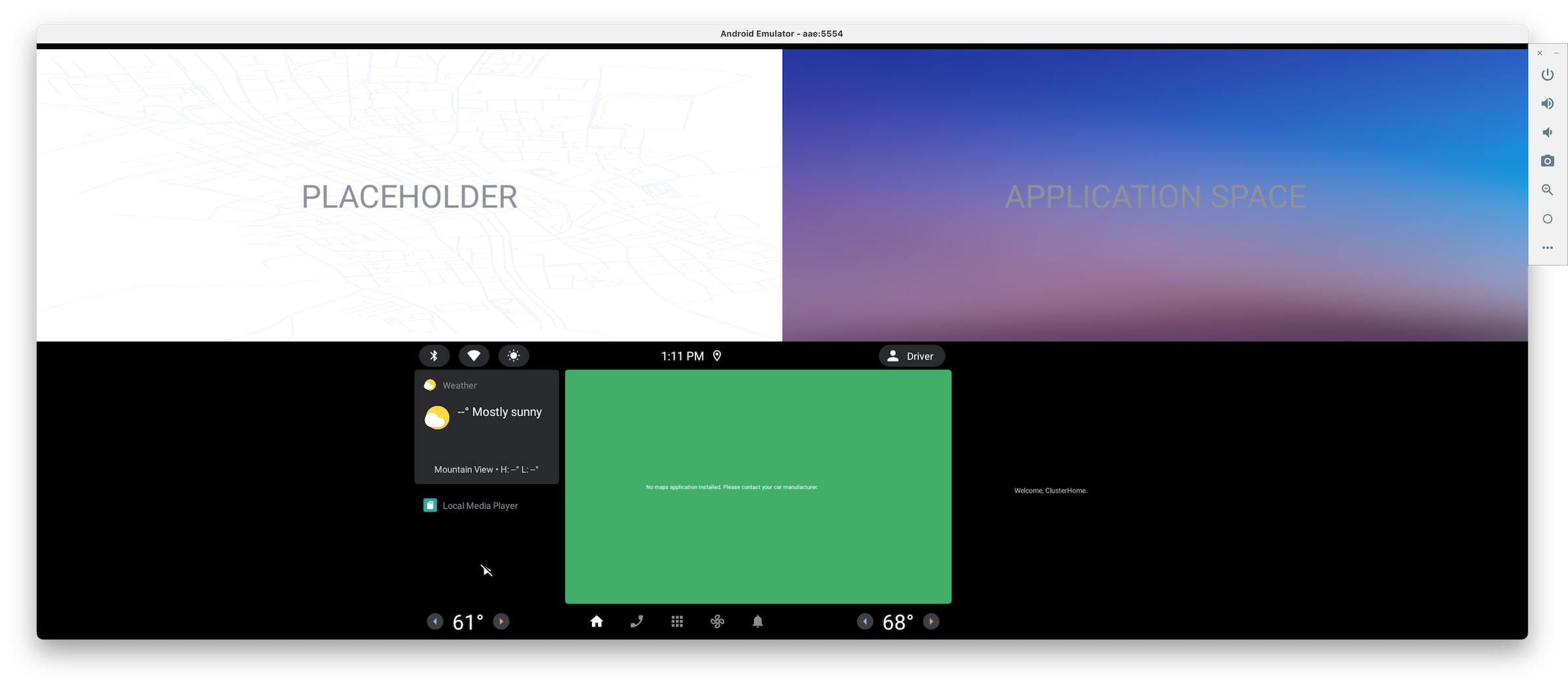
Emulator Automotive Distant Display.
Memindahkan aplikasi menggunakan UI sistem
Cara utama pengguna memindahkan aplikasi ke dan dari distant display adalah dengan menggunakan
kemampuan UI sistem. Di emulator distant display, hal ini dapat ditemukan di
status bar di bagian atas layar.
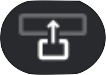 adalah tombol
untuk mengirim aplikasi ke distant display dan
adalah tombol
untuk mengirim aplikasi ke distant display dan
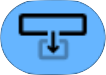 adalah
tombol untuk mengembalikannya ke layar utama. Jika aplikasi Anda dalam mode imersif—yaitu, menyembunyikan kolom sistem—Anda harus menampilkan status bar untuk menampilkan kontrol ini.
adalah
tombol untuk mengembalikannya ke layar utama. Jika aplikasi Anda dalam mode imersif—yaitu, menyembunyikan kolom sistem—Anda harus menampilkan status bar untuk menampilkan kontrol ini.
Memindahkan aplikasi menggunakan adb
Selain affordance UI sistem, Anda dapat menggunakan perintah adb berikut untuk memindahkan aplikasi ke dan dari distant display.
user_id=$(adb shell am get-current-user)adb shell am broadcast -a com.android.systemui.car.intent.action.MOVE_TASK --user $user_id --es move "to_dd"adb shell am broadcast -a com.android.systemui.car.intent.action.MOVE_TASK --user $user_id --es move "from_dd"
Mengontrol pemutaran media menggunakan adb
Untuk aplikasi yang telah terintegrasi dengan sesi media, Anda dapat menggunakan perintah berikut untuk mengontrol pemutaran. Misalnya, Anda dapat menggunakan perintah ini untuk mengontrol pemutaran aplikasi video saat berada di distant display.
adb shell cmd media_session dispatch COMMAND
